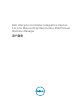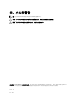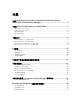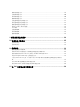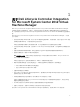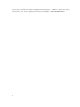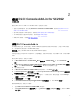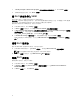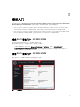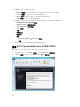Users Guide
3. 在 Ready to Repair or Remove the program(已准备好修复或卸载程序)中,单击 Install(安装)。
4. 当卸载或修复任务完成时,单击 Finish(完成)。
将 DLCI 控制台导入 VMM
要使用 DLCI 设备,必须将 DLCI 控制台导入 VMM 控制台。
前提条件:为使 DLCI 设备连接正常工作,请在 Web 浏览器中清除代理设置;但是,如果配置了 Web 浏览器
的代理设置,则在代理例外列表中加入 DLCI 设备的完全限定域名 (FQDN)。
要将 DLCI 控制台导入 VMM 控制台,请执行以下操作:
1.
在 SC2012 VMM 中,单击 Settings(设置)。
2. 在 Home(主页)功能区中,单击 Import Console Add-in(导入控制台加载项)。
3. 在 Import Console Add-in Wizard(导入控制台加载项向导)中的 Select an add-in to import(选择要
导入的加载项)中,浏览并选择 DLCI Console Add-in for SC2012 VMM
(
DLCI_VMM_Console_Addin.zip),然后单击 Next(下一步)。
4. 在 Confirm the settings(确认设置)中,根据需要确认设置,然后单击 Finish(完成)。
DLCI 控制台被导入 VMM 控制台,并且位于 VMs and Services(虚拟机和服务) → All Hosts(所有主
机)下。
查看 DLCI 控制台
要在 SC2012 VMM 中查看 DLCI 控制台,请执行以下操作:
1. 在 SC2012 VMM 控制台中,选择 Fabric(结构),然后选择 All Hosts Group(所有主机组)。
注: 您可以选择您有权访问的任何主机组,以启动 DLCI 控制台。
2. 在 Home(主页)功能区中,选择 DLCI Console(DLCI 控制台)。
卸载 DLCI 控制台
要卸载 DLCI 控制台,请执行以下操作:
1. 在 SC2012 VMM 中,单击 Settings(设置)。
2. 在 Settings(设置)中的 Console Add-ins(控制台加载项)中,选择 DLCI Console Add-in for
SC2012 VMM。
3. 在 Home(主页)中,单击 Remove(移除)。
8